Bijgewerkt in mei 2024: Stop met het krijgen van foutmeldingen en vertraag uw systeem met onze optimalisatietool. Haal het nu bij deze link
- Download en installeer de reparatietool hier.
- Laat het uw computer scannen.
- De tool zal dan repareer je computer.
Heb je het Blue Screen of Death (BSoD) gekregen met de Stopcode Driver PNP Watchdog-fout? Zo ja, geen paniek, dit ticket is voor jou.

Windows-gebruikers meldden dat ze de PNP Watchdog Driver-fout ontvingen bij het installeren van Windows-updates. Tijdens het updateproces van uw Windows 10-besturingssysteem wordt de update gestart en bevriest terwijl de BSoD de PNP Watchdog-fout weergeeft met het stuurprogramma.
Redenen voor deze fout zijn onder meer malware of virussen, een beschadigd pc-register, verouderde stuurprogramma's of defecte harde schijven.
Als u de PNP Watchdog-stuurprogrammafout tegenkomt, kunt u vanwege deze fout mogelijk geen belangrijke updates installeren. Het Windows-rapport toont u echter verschillende manieren om de PNP-watchdog-fout van het stuurprogramma te corrigeren.
2024 mei-update:
U kunt nu pc-problemen voorkomen door deze tool te gebruiken, zoals u beschermen tegen bestandsverlies en malware. Bovendien is het een geweldige manier om uw computer te optimaliseren voor maximale prestaties. Het programma repareert met gemak veelvoorkomende fouten die op Windows-systemen kunnen optreden - urenlange probleemoplossing is niet nodig als u de perfecte oplossing binnen handbereik heeft:
- Stap 1: Download PC Repair & Optimizer Tool (Windows 10, 8, 7, XP, Vista - Microsoft Gold Certified).
- Stap 2: klik op "Start scannen"Om registerproblemen met Windows te vinden die pc-problemen kunnen veroorzaken.
- Stap 3: klik op "Herstel alles"Om alle problemen op te lossen.
Hoe een invoerprobleem in het register te verwijderen

- Druk op Windows + R
- Typ 'regedit' en druk op Enter.
- Ga naar de volgende locatie HKEY_LOCAL_MACHINE \ COMPONENTS \
- Verwijder de onderstaande vermeldingen
- Geavanceerde installatieprogramma's Oplossing voor oplossing
- WaitingXMLIdentifier (wachtend)
- Volgende Queue Entry Index
- PC opnieuw opstarten
VSS-kopie toestaan
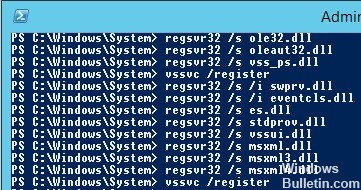
- Ga naar het Configuratiescherm
- Wijzig het weergavetype in pictogrammen.
- Kies Systeembeheer en ga naar het tabblad Services.
- Zoek de Volume Shadow Copy-service onder in het venster en dubbelklik erop.
- Klik op het menu Start Type en selecteer Automatisch.
- Bevestig uw selectie met OK.
Controle van de SATA-controllerinstellingen in het BIOS

Als de PNP Watchdog-fout van de piloot met een blauw scherm verschijnt, kan hij de BIOS-instellingen raadplegen. Hiermee kunt u uw BIOS-instellingen op deze manier controleren:
1) Zorg ervoor dat uw computer is uitgeschakeld.
2) Druk op de Aan / Uit-knop om uw computer aan te zetten en druk vervolgens op de F2-knop (of de DEL, F1, F3 of ESC-knop afhankelijk van het computermerk) om toegang te krijgen tot het BIOS.
3) Gebruik de pijltoetsen om een optie zoals Geavanceerd of Hoofd te selecteren en druk vervolgens op Enter om deze te openen.
4) Zoek een optie zoals opslagconfiguratie, IDE-configuratie of schijfconfiguratie. Druk vervolgens op Enter.
5) Zoek een optie zoals SATA configureren, SATA Mode of SATA Configuration.
6) Wijzig deze optie in IDE, ATA of Compatibel.
7) Maak een back-up en verlaat het BIOS.
Optimaliseren met services
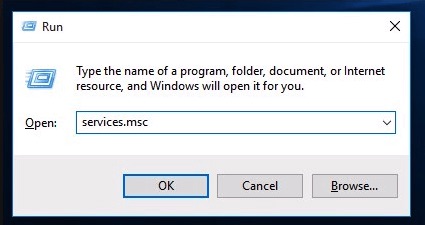
Systeemservices zijn componenten die het systeem nodig heeft om correct te werken, en als er een defecte service is, kan het systeem meerdere fouten veroorzaken, waaronder BSOD-fouten. De BSOD-fout van de PNP-piloot kan ook optreden als gevolg van een defecte service. Optimalisatie met enkele van de vereiste services kan daarom het probleem oplossen.
Druk op de Windows-logotoets en typ "Command prompt" en klik met de rechtermuisknop op "Command prompt" in de resultatenlijst. Klik op Uitvoeren als beheerder.
Typ de volgende opdrachten achter de opdrachtprompt en druk na elke opdracht op Enter.
net stop wuauserv
net stop cryptSvc
netwerk stop bits
net stop appIDSvc
Ga nu naar
c:\Windows@
Zoek en hernoem een softwareDistribution SoftwareDistribution SoftwareDistribution SoftwareDistribution.old
Ga nu naar
c: \ Windows \ System32 \
en hernoem catroot2 naar Catroot2.old.
Typ achter de opdrachtprompt de volgende opdrachten na elkaar en druk na elke opdracht op Enter.
- net start wuauserv
- net start cryptSvc
- net start bits
- net start msiserver
- net start appIDsvc
Typ de volgende opdracht bij de opdrachtprompt en druk op Enter.
afrit
Druk op de Windows-logoknop, typ PowerShell en klik met de rechtermuisknop op Windows PowerShell in de resultatenlijst en klik vervolgens op Als administrator uitvoeren.
Typ in PowerShell de volgende opdracht en druk op Enter.
wuauclt.exe / voorspellen
Start het systeem opnieuw.
Expert Tip: Deze reparatietool scant de repositories en vervangt corrupte of ontbrekende bestanden als geen van deze methoden heeft gewerkt. Het werkt goed in de meeste gevallen waar het probleem te wijten is aan systeembeschadiging. Deze tool zal ook uw systeem optimaliseren om de prestaties te maximaliseren. Het kan worden gedownload door Hier klikken

CCNA, Web Developer, PC Troubleshooter
Ik ben een computer-liefhebber en een praktiserende IT-professional. Ik heb jarenlange ervaring achter de rug bij het programmeren van computers, hardware-probleemoplossing en reparatie. Ik ben gespecialiseerd in webontwikkeling en databaseontwerp. Ik heb ook een CCNA-certificering voor netwerkontwerp en probleemoplossing.

